Mündəricat
Excel-də eyni vaxtda birdən çox sütunu süzgəcdən keçirmək istəyirsinizsə, doğru yerə gəldiniz. Məlumatların süzgəcdən keçirilməsi , xüsusən də iş vərəqində çoxlu giriş olduqda məlumatı tez tapmaq üçün əla yoldur. Sütunu süzgəcdən keçirdiyiniz zaman digər sütunlar süzülmüş sütuna əsasən süzülür. Beləliklə, Excel də eyni vaxtda birdən çox sütunu filtrləmək bir az çətin ola bilər. İş vərəqinizdə eyni vaxtda birdən çox sütunun məlumatlarını süzməyin müəyyən asan yolları var. Bu gün biz çoxlu sütunları süzməyin 4 asan yolunu müzakirə edəcəyik.
Təcrübə İş Kitabını endirin
Bu məqaləni oxuyarkən məşq etmək üçün bu təcrübə vərəqini endirin.
Birdən çox sütunu eyni vaxtda süzgəcdən keçirin.xlsx
Excel-də birdən çox sütunu eyni anda süzgəcdən keçirməyin 4 üsulu
Aşağıdakı verilənlər dəstində siz ID Nömrəsi , Satış nümayəndəsi , Yer , Məhsul və Satış sütunları. Bundan sonra, bu verilənlər bazasından istifadə edərək, biz Excel-də eyni vaxtda birdən çox sütunu filtrləmək üçün 4 asan üsuldan keçəcəyik .
Burada biz Excel 365<-dən istifadə etdik. 2>. İstənilən mövcud Excel versiyasından istifadə edə bilərsiniz.

1. Excel-də birdən çox sütunu eyni vaxtda süzgəcdən keçirmək üçün filtr seçiminin tətbiqi
Bu üsulda biz Excel-də eyni vaxtda birdən çox sütunu filtrləmək üçün Filtr seçimindən istifadə edəcəyik . Filtr seçimiməlumatlarınızı tənzimləmək üçün excel-də ümumi vasitədir. Birdən çox sütunu filtrlədiyiniz zaman da təsirli olur. Tutaq ki, biz onların adlarının müvafiq olaraq A hərfindən başladığı C sütununu məkanın ABŞ olduğu D sütununa filtrləməliyik.
Addımlar:
- İlk olaraq, filtr seçimini tətbiq etmək üçün B4:F4 xanalarını seçməklə məlumat cədvəlinin başlığını seçin .
- Sonra Data tabına keçin.
- Bundan sonra Sort & Filtr qrupu >> Filtr seçimini seçin.

Nəticədə, başlıqda Filtr işarəsini görə bilərsiniz. dataset.
- Bu nöqtədə C sütununu süzgəcdən keçirmək üçün biz Sütunun C filtr ikonasına klikləyəcəyik.
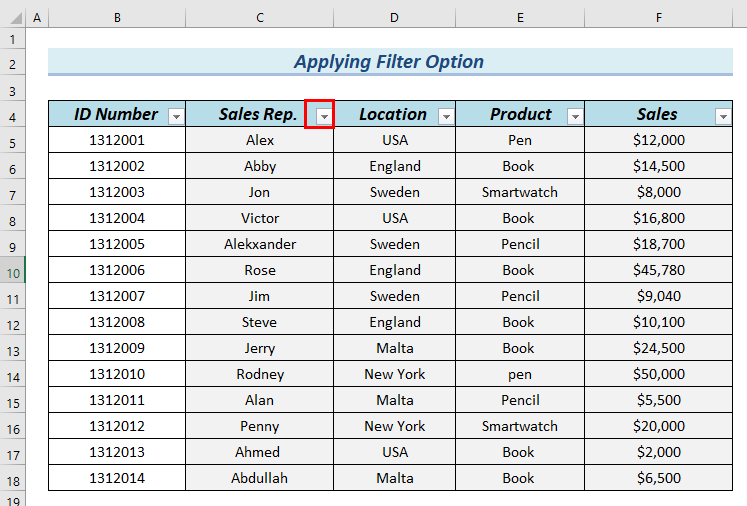
- Bu nöqtədə biz A ilə başlayan Adları seçəcəyik və biz digər adların işarəsini silin .
- Sonra OK düyməsini basın.

Nəticədə siz data cədvəlinin filtrdən keçirildiyini və A ilə başlayan adlar üçün məlumatları göstərdiyini görə bilərsiniz.
- Bundan əlavə, biz Filtr ikonasına <2 klikləyəcəyik>sütununun D .
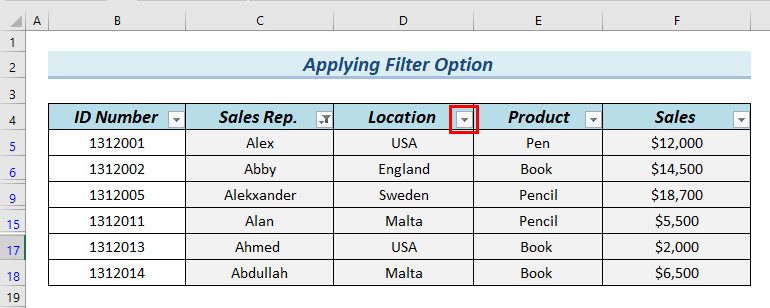
- Bundan əlavə, biz yalnız ABŞ -ni olaraq qeyd edəcəyik Məkan və biz digər Məkanların işarəsini siləcəyik .
- Bununla yanaşı OK klikləyin.

Beləliklə, siz görə bilərsiniz ki, verilənlər bazası indi adların məlumatlarını göstərir A ilə başlayın və ABŞ -də mövcuddur.
Ona görə də ada və məkana görə süzgəcdən keçirilmiş məlumatlarımız var.

Oxşar oxunuşlar:
- Excel-də birdən çox sütunu müstəqil olaraq süzgəcdən keçirin
- Birdən çox sütunu tətbiq edin Excel-də filtrlər [Metodlar + VBA]
- Excel-də Çoxlu Sətirləri Filtrləyin (11 Uyğun yanaşma)
- Excel-də Çoxsaylı Kriteriyaları Filtrləyin (4 Uyğundur) Yollar)
2. Excel-də birdən çox sütunu süzmək üçün Qabaqcıl Filtr Xüsusiyyətindən istifadə
Qabaqcıl Filtr aləti eyni vaxtda birdən çox sütunu filtrləmək üçün gözəl vasitədir. Burada biz A ilə başlayan adları filtrləmək istəyirik və yer ABŞ -dir. Siz bu meyarları Kriteriyalar xanasında görə bilərsiniz. İndi biz məlumatları “Qabaqcıl Filtr” vasitəsi ilə Kriteriyalara əsaslanaraq filtr edəcəyik.

Addımlar:
- Əvvəlcə biz Məlumat tabına keçəcəyik.
- Daha sonra Sort & Filtr qrupu >> Qabaqcıl Filtr seçin.

Bu nöqtədə Qabaqcıl Filtr dialoq qutusu görünəcək.
- Sonra B4:F18 xanalarını Siyahı Aralığı olaraq seçin.
- Bununla yanaşı, B22:F23 xanalarını seçin Kriteriya diapazonu .
- Burada Başqa yerə kopyala seçdiyinizə əmin olun.
- Bundan əlavə, B26 xanasını seçin. Kopyala qutusu.
- Bundan əlavə, OK düyməsini basın.
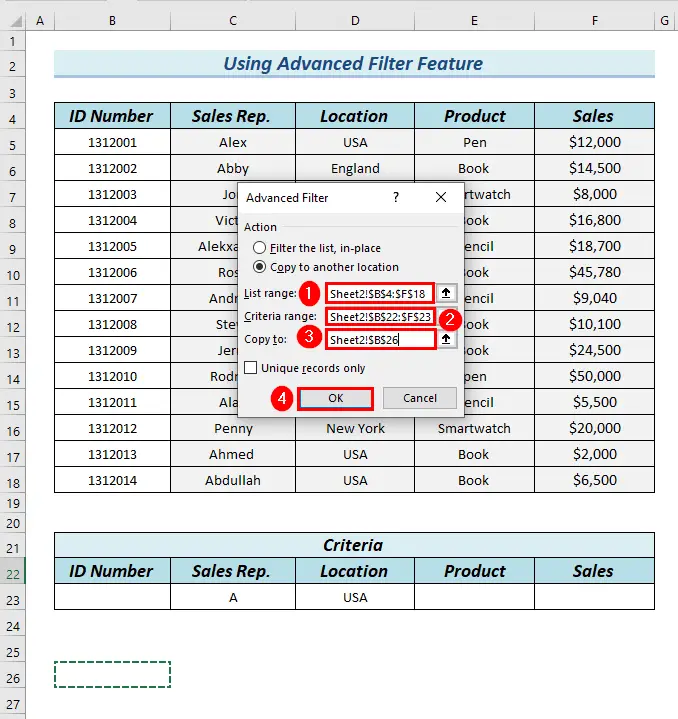
Nəticədə siz Süzülən Sütunları görə bilərsiniz. məlumat cədvəli indi A ilə başlayan və ABŞ -də mövcud olan adların datasını göstərir.
Ona görə də filtrasiya edilmiş datamiza uyğun olaraq, A ilə başlayan və ABŞ -də mövcud olan adları göstərir. adına və yerləşdiyi yerə.
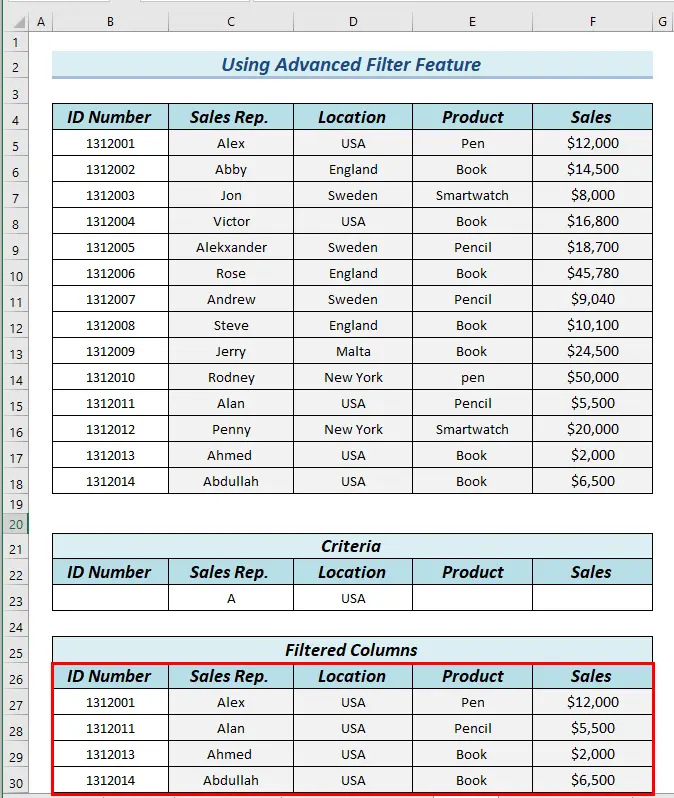
3. Excel-də eyni vaxtda birdən çox sütunu süzgəcdən keçirmək üçün OR Məntiqindən istifadə
Siz OR funksiyasından istifadə edərək eyni vaxtda birdən çox sütunu süzgəcdən keçirə bilərsiniz. Bu funksiya sizə “məntiqi seçim” təqdim edəcək və bunun əsasında siz öz işinizi edə bilərsiniz. Eyni məlumat cədvəlindən istifadə edəcəyik. Tutaq ki, “E” sütununu Kitab və “F” sütunu ilə filtrləməliyik, burada dəyər “15000” -dən böyükdür. Siz kriteriyaları Kriteriyalar cədvəlində görə bilərsiniz.
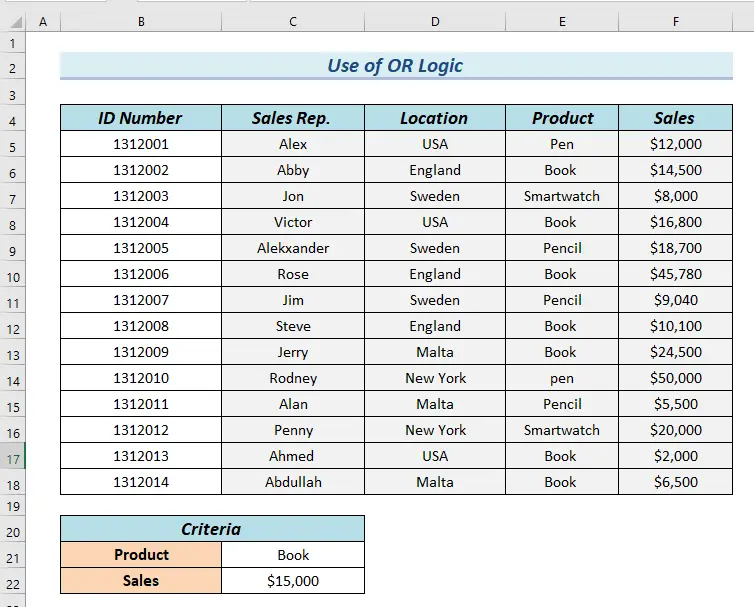
Addımlar:
- başlayaraq, verilənlər bazamıza “Filtr” adlı sütun əlavə edirik.
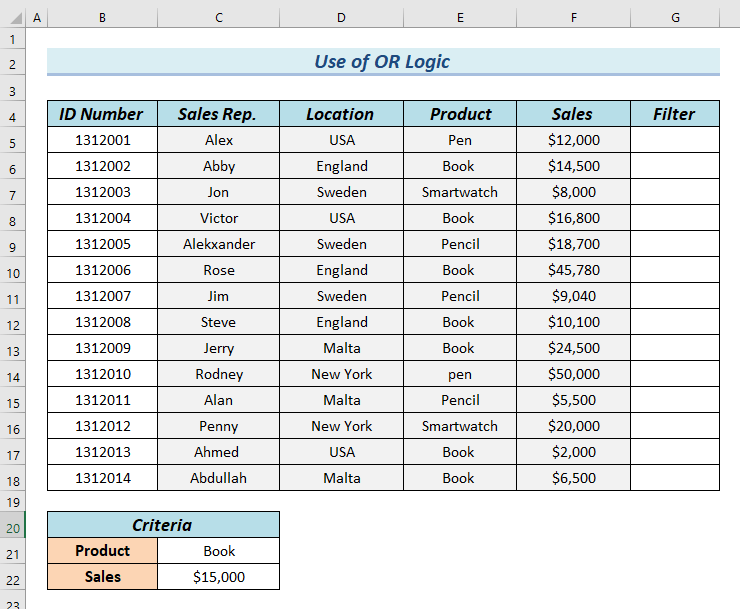
- Bundan sonra aşağıdakı düsturu yazırıq. xana G5 .
=OR(E5=$C$21,F5>$C$22) 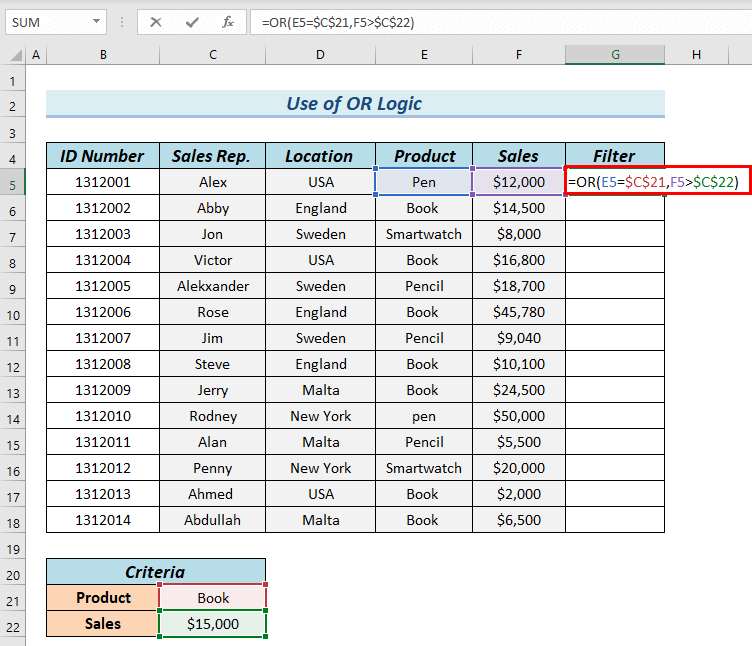
Formula Dağılımı
- OR(E5=$C$21,F5>$C$22) → OR Funksiya hər hansı məntiqi olub-olmadığını müəyyən edir testlər doğrudur ya yox.
- E5=$C$21 → məntiqi test 1
- F5>$C$22 → məntiqi test 2
- Nəticə: YANLIŞ
- İzahat: Çünki heç biri məntiqi testlər doğrudur, OR funksiyası qayıdır YANLIŞ .
- Bundan sonra ENTER düyməsini basın.
Nəticədə nəticəni görə bilərsiniz G5 xanasında.
- Bu nöqtədə biz Doldurma Dəstəyi aləti ilə düsturu aşağı çəkəcəyik.

Beləliklə, siz tam Filtr sütununu görə bilərsiniz. Sonra biz Filtr sütunundan DOĞRU -ni süzgəcdən keçirəcəyik.
Bunun üçün başlıqlara Filtr işarəsi əlavə etməliyik. .
- Ona görə də B4:F4 xanalarını seçməklə verilənlər cədvəlinin başlığını seçəcəyik.
- Sonra Data tab.
- Bundan sonra, Sort & Filtr qrupu >> Filtr seçimini seçin.

Nəticədə, başlıqda Filtr işarəsini görə bilərsiniz. dataset.
- Bu nöqtədə G sütunundan DOĞRU sütununu süzgəcdən keçirmək üçün biz sütunun Filtr ikonasına klikləyəcəyik. G .

- Bu nöqtədə biz DOĞRU qeyd edəcəyik və <1 işarəsini siləcəyik>YANLIŞ .
- Sonra OK klikləyin.

Nəhayət, nəticəyə əsaslanaraq görə bilərik kriteriyalar.
Burada bir şeyi yadda saxlamaq lazımdır ki, əgər məntiqi qiymətlərdən hər hansı kriteriyalara uyğun gəlirsə, YA funksiyası bunu göstərəcək. Buna görə də biz yalnız Kitab əvəzinə Qələm, Qələm və Ağıllı Saat alırıq, çünki digər məntiqi dəyər kriteriyalara uyğundur.

4. FİLTİRİN tətbiqiExcel-də funksiya
Bu üsulda biz Excel-də eyni vaxtda birdən çox sütunu filtrləmək üçün FİLTƏ funksiyasından istifadə edəcəyik . Bu, tapşırığı yerinə yetirmək üçün sürətli və asan üsuldur.
Burada, FILTER funksiyasından istifadə edərək, məlumat dəstini məkana əsaslanaraq filtr edəcəyik ABŞ .
Kriteriyalar Meyarlar cədvəlində verilmişdir.

Addımlar:
- İlk olaraq B24 xanasına aşağıdakı düsturu yazacağıq.
=FILTER(B5:F18,D5:D18=D5,"") 
Formula Bölməsi
- FİLTRE(B5:F18,D5:D18=D5,” ") → the FILTER funksiyası meyarlara əsasən bir sıra xanaları filtrləyir.
- B5:F18 → massivdir.
- D5:D18=D5 → meyardır
- ” ” → kriteriyalara uyğun gəlmədikdə boş xana qaytarır.
- Sonra ki, ENTER düyməsini basın.
Ona görə də siz Süzülən Sütunları xanalardakı ABŞ yerinə görə görə bilərsiniz B24:F26 .

Xatırlamalılar
- Qabaqcıl filtr alətindən istifadə edərkən siz seçə bilərsiniz “Siyahıda filtr” seçdiyiniz yerdə məlumatları süzmək üçün e diapazonu.
- “VEYA” funksiyasındakı dəyərlərdən hər hansı biri doğrudursa, nəticə digər dəyərlərin doğru olub-olmadığını “Doğru” göstərəcək.
Necə Excel-də Bir Sütunda Çoxlu Filtrlər Tətbiq etmək
Burada sizə necə müraciət edə biləcəyinizi göstərəcəyik bir sütunda çoxlu filtrlər . Bu məqsədlə biz Xüsusi Filtr xüsusiyyətindən istifadə edəcəyik. Burada Satış sütununu filtrləmək üçün bir çox meyar tətbiq edəcəyik. Satış sütununda biz 8000$ -dən böyük və ya ona bərabər olan və 20.000$ -dan az olan dəyərləri tapmaq istəyirik.
Addımlar:
- İlk olaraq başlıqlara Filtr işarəsi əlavə etmək üçün B4:F4 xanalarını seçərək sütun başlıqlarını seçəcəyik. .
- Sonra Data tabına keçin.
- Bundan sonra Sort & Filtr qrupu >> Filtr seçimini seçin.
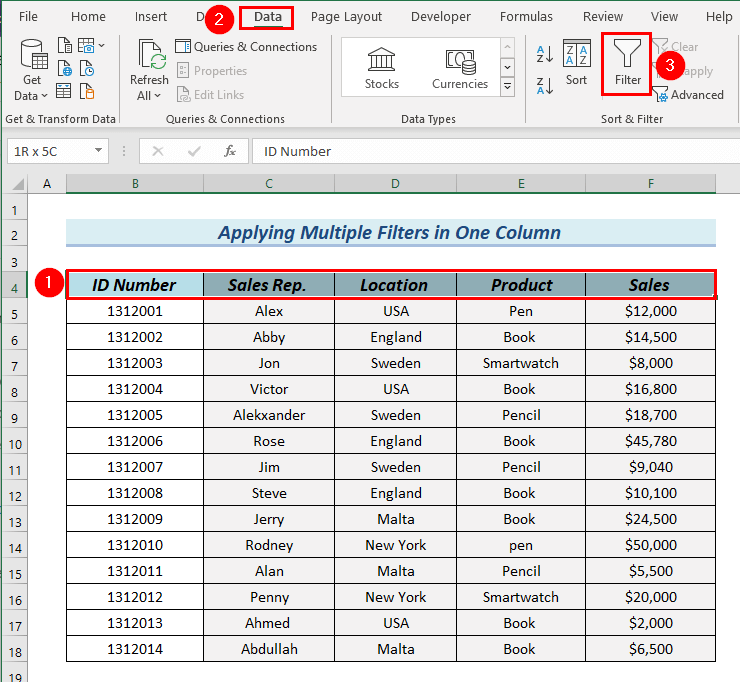
Nəticədə, başlıqda Filtr işarəsini görə bilərsiniz. dataset.
- Ona görə də biz Filtr ikonasını sütun F üzərinə klikləyəcəyik.

- Bundan əlavə, biz Nömrə Filtrləri >> Fərdi Filtrlər seçin.

Bu nöqtədə Fərdi Avtofiltr dialoq qutusu görünəcək.
- Sonra biz birinci qutunun aşağı oxuna klik edəcəyik.
- Bundan sonra böyük və ya bərabərdir variantını seçəcəyik. to .

- Bundan əlavə, biz 8000$ seçəcəyik.
Bu, 8000$ -dən böyük və ya ona bərabər olan dəyərləri süzgəcdən keçirəcək.

- Bundan əlavə, biz aşağıya doğru üzərinə klikləyəcəyik. oxu ikinci qutunun.
- Sonra biz edəcəyik -dən azdır seçimini seçin.

- Sonra biz 20.000$ seçəcəyik.
Bu, 20.000$ -dən az olan dəyərləri süzgəcdən keçirəcək.

- Sonra OK<2 klikləyin>.

Nəticədə siz filtrlənmiş Satış sütununu görə bilərsiniz.
Beləliklə, siz birini filtrləyə bilərsiniz birdən çox kriteriyaya əsaslanan tək sütun.
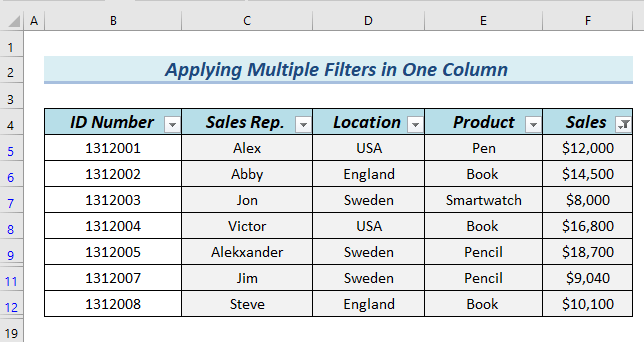
Təcrübə Bölməsi
Yuxarıdakı Excel faylını endirə və izah edilən metodları tətbiq edə bilərsiniz.
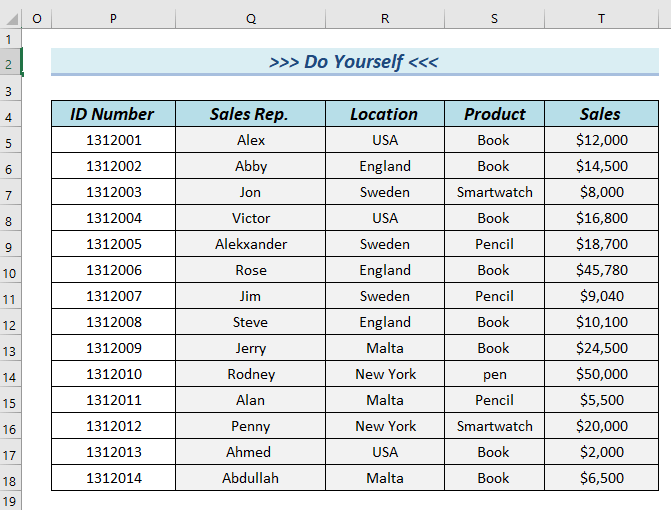
Nəticə
Bu məqalədə biz 4 çoxlu filtrləmənin asan və effektiv üsullarını təsvir edirik. Excel -də eyni vaxtda sütunlar. Bu məqaləni oxuduğunuz üçün təşəkkür edirik, ümid edirik ki, bu faydalı oldu. Hər hansı bir sualınız və ya təklifiniz varsa, aşağıdakı şərh bölməsində bizə bildirin. Daha çox araşdırmaq üçün Exceldemy saytımıza daxil olun.

